

プレビュー ビューは、ドキュメントの外観に影響を与えるすべての設定を表示する WYSIWYG プレビューです。たとえば、ステープル、タブキャプション、ページ番号です。
「[プレビュー] 」ビューでは多数のツールを使用できます。


|
ツール |
説明 |
|---|---|
|
ズーム選択 |
ズーム係数を入力します。 または「[表示(V)] 」 - 「[ズーム] 」をクリックします。 |
  |
[ズームイン] または [ズームアウト] 「[ツール(T)] 」 - 「[ズームアウト] 」 / 「[ズームイン] 」をクリックします。 |
 |
[ページの選択] または「[ツール(T)] 」 - 「[ページの選択] 」をクリックします。 |
 |
[ドラッグ] 「[プレビュー] 」ビューでページをドラッグします。 または「[ツール(T)] 」 - 「[ドラッグ] 」をクリックします。 |
 |
[矩形範囲の選択] マウスを使用して選択矩形を描画できます。選択領域は、選択領域周囲の点線で表示されます。選択をリセットするには、「[プレビュー] 」ビューの内部をクリックします。 または「[ツール(T)] 」 - 「[矩形範囲の選択] 」をクリックします。 キーボードの <Shift> キーを押した状態でマウスを使用して選択すると、領域の選択と反転を 1 回の操作で行うことができます。 |
 |
[ガイドライン内の範囲の選択] ガイドラインおよびページ境界でマークされた領域内をクリックして、この領域を選択できます。選択領域は、選択領域周囲の点線で表示されます。選択をリセットするには、「[プレビュー] 」ビューの内部をクリックします。 または「[ツール(T)] 」 - 「[ガイドライン内の範囲の選択] 」をクリックします。 |
 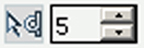 |
[繰り返し選択] 繰り返しの選択を定義するには、「[繰り返し選択] 」ツールをクリックします。スピンボックスが表示されます。このスピンボックスで、繰り返し選択のページ数を定義できます。 |
 |
[選択した範囲の反転] 最初に選択した領域の外部のページコンテンツを選択するには、「[選択した範囲の反転] 」ボタンをクリックします。 たとえば企業のロゴを選択したとします。次に「[選択した範囲の反転] 」ボタンをクリックすると、企業のロゴを除くページ コンテンツが選択されます。 |
 |
[開始ページ] |
 |
[前のページ] |
|
現在のページ |
現在のページ番号が表示されます。 |
 |
[次のページ] |
 |
[終了ページ] |
 |
[先頭の可変データ ドキュメント] データ ソース ファイルの最初の行を選択します。 |
 |
[前の可変データ ドキュメント] データ ソース ファイルの前の行を選択します。 |
|
現在の行 |
現在選択している行の数が表示されます。現在選択している行の内容がフレームに表示されます。 |
 |
[次の可変データ ドキュメント] データ ソース ファイルの次の行を選択します。 |
 |
[末尾の可変データ ドキュメント] データ ソース ファイルの最後の行を選択します。 |
 |
[ページ外のコンテンツの表示] ページ外部のコンテンツを表示する場合は、このオプションを選択します。このビューでは、裁ち切り余白がページ周囲に点線で示されます。 または「[表示(V)] 」 - 「[ページ外のコンテンツの表示(H)] 」をクリックします。 |